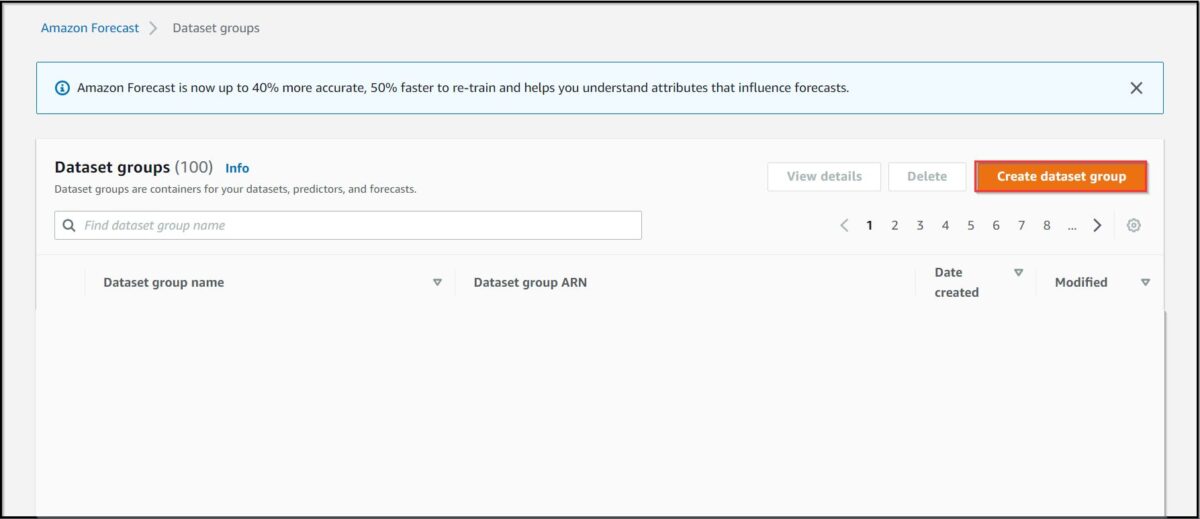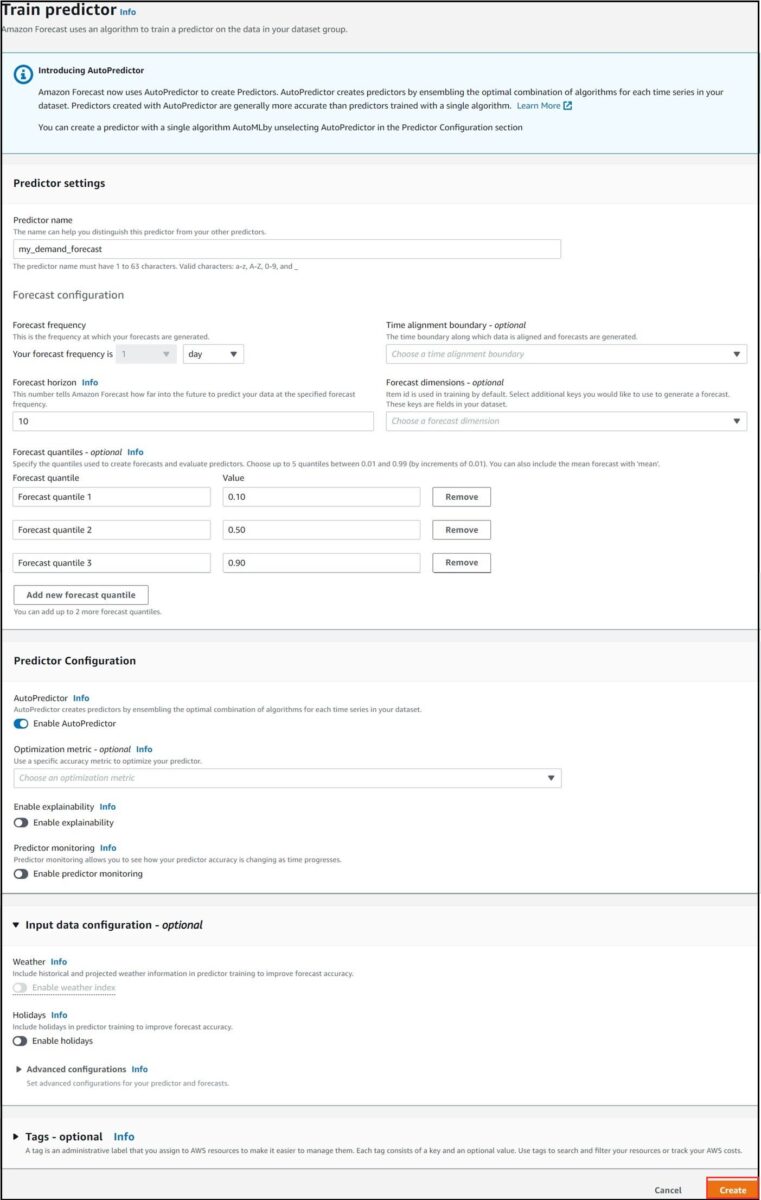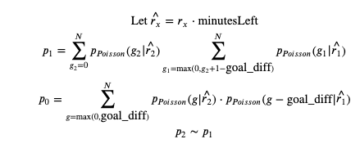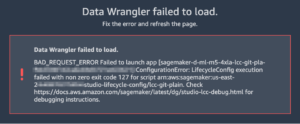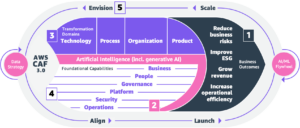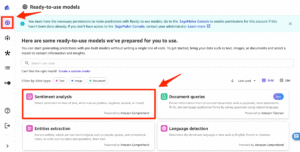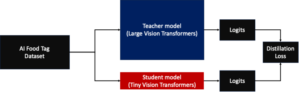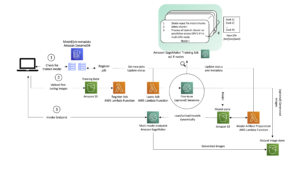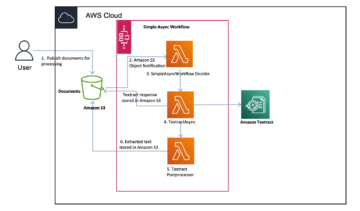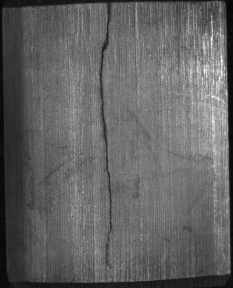Nu med Amazon prognose, kan du problemfrit udføre what-if-analyser op til 80 % hurtigere for at analysere og kvantificere den potentielle indvirkning af virksomhedshåndtag på dine efterspørgselsprognoser. Forecast er en tjeneste, der bruger maskinlæring (ML) til at generere nøjagtige efterspørgselsprognoser uden at kræve nogen ML-erfaring. Simulering af scenarier gennem what-if-analyser er et stærkt forretningsværktøj til at navigere gennem usikkerheden i fremtidige begivenheder ved at fange mulige resultater fra hypotetiske scenarier. Det er almindelig praksis at vurdere virkningen af forretningsbeslutninger på omsætning eller rentabilitet, kvantificere risikoen forbundet med markedstendenser, evaluere, hvordan man organiserer logistik og arbejdsstyrke for at imødekomme kundernes efterspørgsel og meget mere.
Det kan være udfordrende at udføre en what-if-analyse for efterspørgselsprognoser, fordi du først har brug for nøjagtige modeller til at forudsige efterspørgsel og derefter en hurtig og nem måde at gengive prognosen på tværs af en række scenarier. Indtil nu, selvom Forecast leverede nøjagtige efterspørgselsprognoser, kunne det være besværligt og tidskrævende at udføre what-if-analyse ved hjælp af Forecast. For eksempel er planlægning af detailpromovering en almindelig anvendelse af what-if-analyse for at identificere det optimale prispunkt for et produkt for at maksimere indtjeningen. Tidligere på Forecast skulle du forberede og importere en ny inputfil for hvert scenarie, du ville teste. Hvis du ville teste tre forskellige prispunkter, skulle du først oprette tre nye inputfiler ved manuelt at transformere dataene offline og derefter importere hver fil til Forecast separat. Faktisk lavede du det samme sæt opgaver for hvert scenarie. For at sammenligne scenarier skulle du desuden downloade forudsigelsen fra hvert scenarie individuelt og derefter flette dem offline.
Med dagens lancering kan du nemt udføre what-if-analyse op til 80 % hurtigere. Vi har gjort det nemt at skabe nye scenarier ved at fjerne behovet for offline datamanipulation og import for hvert scenarie. Nu kan du definere et scenarie ved at transformere dit oprindelige datasæt gennem simple handlinger, såsom at gange prisen for produkt A med 90 % eller sænke prisen for produkt B med 10 USD. Disse transformationer kan også kombineres med betingelser for at kontrollere de parametre, som scenariet gælder i (f.eks. reduktion af produkt A's pris på kun ét sted). Med denne lancering kan du definere og køre flere scenarier af samme type analyse (såsom kampagneanalyse) eller forskellige typer analyser (såsom kampagneanalyse i geografisk region 1 og lagerplanlægning i geografisk region 2) samtidigt. Endelig behøver du ikke længere at flette og sammenligne resultater af scenarier offline. Nu kan du se prognoseforudsigelserne på tværs af alle scenarier i den samme graf eller masseeksportere dataene til offlinegennemgang.
Løsningsoversigt
Trinene i dette indlæg viser, hvordan man bruger hvad-hvis-analyse på AWS Management Console. For direkte at bruge Forecast API'er til what-if-analyse, følg notesbogen i vores GitHub repo der giver en analog demonstration.
Importer dine træningsdata
For at udføre en what-if-analyse skal du importere to CSV-filer, der repræsenterer måltidsseriedataene (som viser forudsigelsesmålet) og de relaterede tidsseriedata (som viser attributter, der påvirker målet). Vores eksempelmåltidsseriefil indeholder produktvare-id'et, tidsstempel, efterspørgsel, butiks-id, by og region, og vores relaterede tidsseriefil indeholder produktvare-id'et, butiks-id'et, tidsstemplet, by, region og pris.
For at importere dine data skal du udføre følgende trin:
- På prognosekonsollen skal du vælge Se datasætgrupper.

Figur 1: Se datasætgruppen på Amazon Forecast-hjemmesiden
- Vælg Opret datasætgruppe.
Figur 2: Oprettelse af en datasætgruppe
- Til Datasætgruppenavn, indtast et datasætnavn (for dette indlæg,
my_company_consumer_sales_history). - Til Forecasting domæne, vælg et prognosedomæne (for dette indlæg,
Retail). - Vælg Næste.

Figur 3: Angiv et datasætnavn, og vælg dit prognosedomæne
- På Opret måltidsseriedatasæt side, angive datasætnavnet, frekvensen af dine data og dataskema
- Angiv datasætimportoplysningerne.
- Vælg Starten.
Følgende skærmbillede viser oplysningerne for måltidsseriesiden udfyldt for vores eksempel.

Figur 4: Eksempelinformation udfyldt for siden for import af måltidsseriedata
Du vil blive ført til dashboardet, som du kan bruge til at spore fremskridt.
- For at importere den relaterede tidsseriefil skal du vælge på dashboardet Importere.

Figur 5: Dashboard, der giver dig mulighed for at spore fremskridt
- På Opret relateret tidsseriedatasæt side, skal du angive datasættets navn og dataskema.
- Angiv datasætimportoplysningerne.
- Vælg Starten.
Følgende skærmbillede viser oplysningerne udfyldt for vores eksempel.

Figur 6: Eksempelinformation udfyldt for den relaterede tidsseriedataimportside
Træn en prædiktor
Dernæst træner vi en prædiktor.
- Vælg på dashboardet Tog forudsigelse.
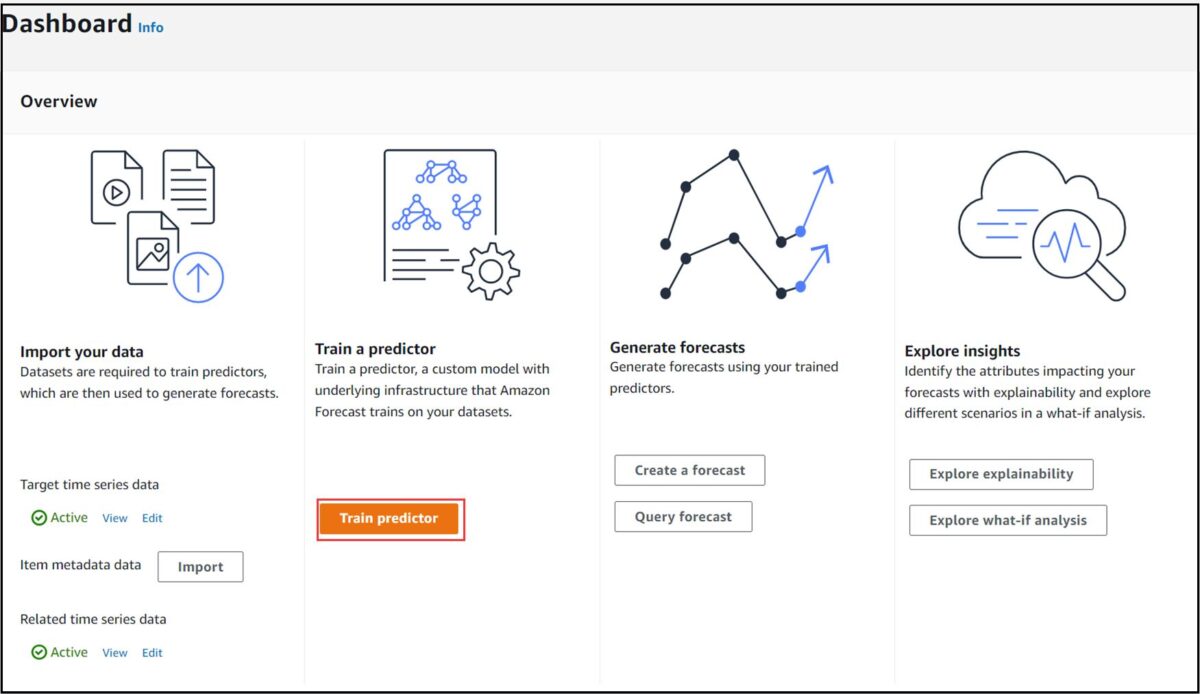
Figur 7: Dashboard for fuldført datasætimporttrin og knap til at træne en forudsigelse
- På Tog forudsigelse side, skal du indtaste et navn til din forudsigelse, hvor lang tid i fremtiden du vil forecaste og med hvilken frekvens, og antallet af kvantiler du vil forecaste for.
- Aktiver AutoPredictor – dette er nødvendigt for at bruge what-if-analyse.
- Vælg Opret.
Følgende skærmbillede viser oplysningerne udfyldt for vores eksempel.
Opret en prognose
Når vores prædiktor er trænet (dette kan tage cirka 2.5 timer), opretter vi en prognose. Du vil vide, at din prædiktor er trænet, når du ser Se forudsigere knappen på dit dashboard.
- Vælg Opret en prognose på instrumentbrættet
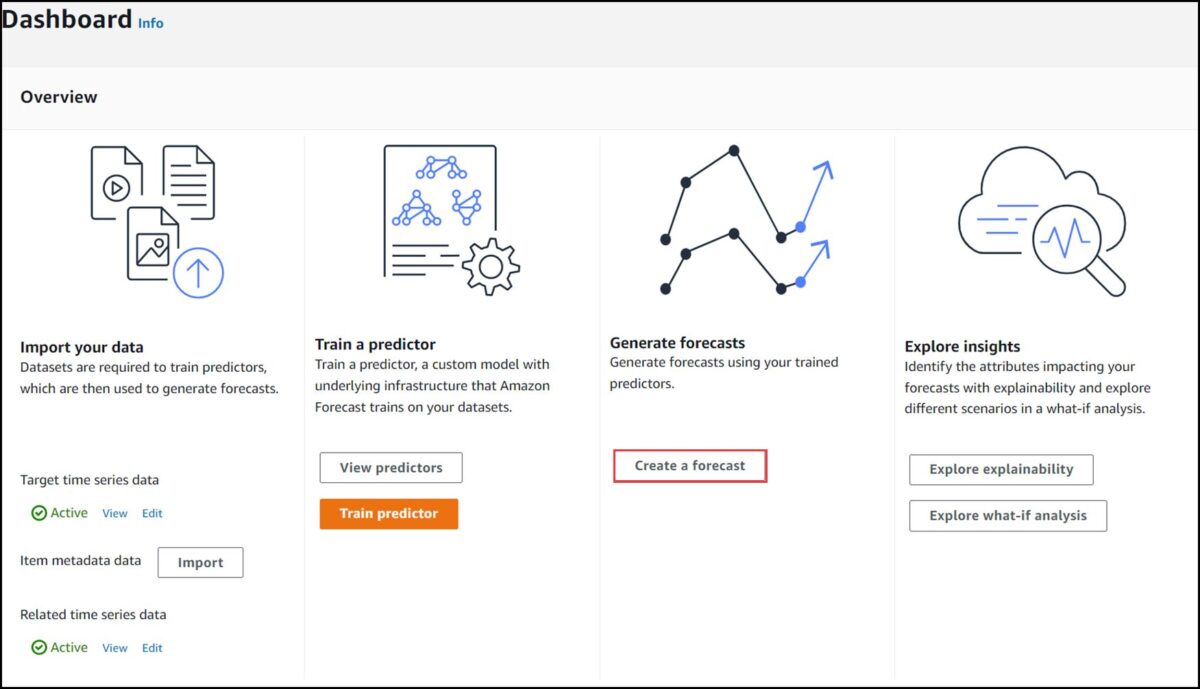
Figur 9: Dashboard for afsluttet togforudsigelsestrin og knap til at oprette en prognose
- På Opret en prognose side, indtast et prognosenavn, vælg den forudsigelse, du har oprettet, og angiv prognosekvantiler (valgfrit) og de elementer, der skal genereres en prognose for.
- Vælg Starten.
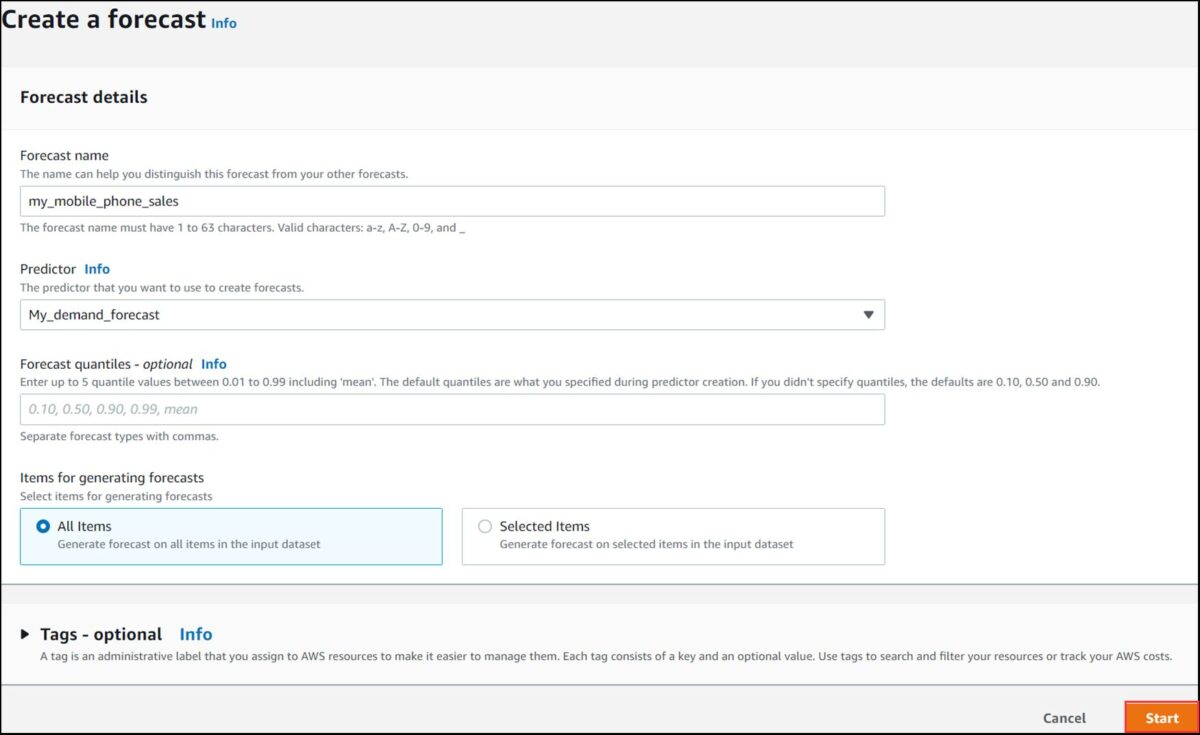
Figur 10: Eksempelinformation udfyldt for at skabe en prognose
Når du har gennemført disse trin, har du oprettet en prognose. Dette repræsenterer dit baseline prognosescenarie, som du bruger til at lave hvad hvis-analyser på.
Hvis du har brug for mere hjælp til at oprette dine baseline prognoser, se Kom godt i gang (konsol). Vi går nu videre til de næste trin med at udføre en hvad-hvis-analyse.
Lav en hvad hvis-analyse
På dette tidspunkt har vi lavet vores baseline-prognose og vil starte gennemgangen af, hvordan man udfører en what-if-analyse. Der er tre trin i at udføre en hvad-hvis-analyse: opsætning af analysen, oprettelse af hvad-hvis-prognosen ved at definere, hvad der er ændret i scenariet, og sammenligne resultaterne.
- For at opsætte din analyse skal du vælge Udforsk hvad hvis-analyse på instrumentbrættet.
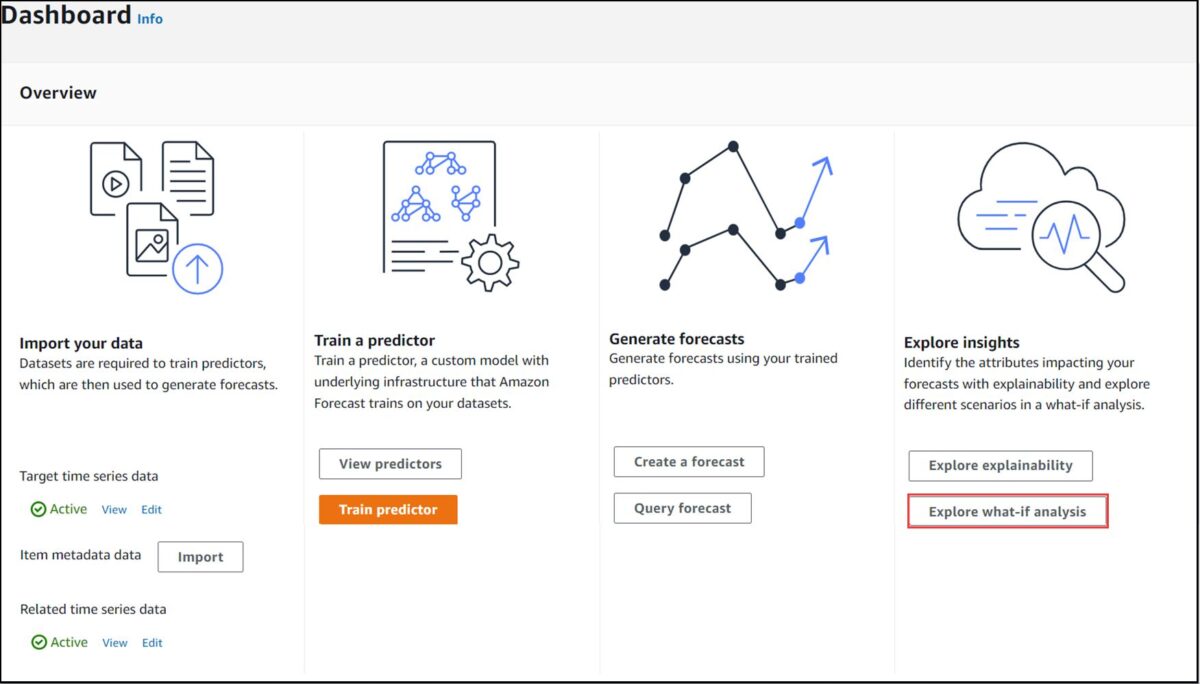
Figur 11: Dashboard for komplet oprettelse af prognosetrin og knap for at starte what-if-analyse
- Vælg Opret.
- Indtast et unikt navn, og vælg baseline-prognosen i rullemenuen.
- Vælg de elementer i dit datasæt, du vil udføre en hvad hvis-analyse for. Du har to muligheder:
- Vælg alle elementer er standard, som vi vælger i dette indlæg.
- Hvis du vil vælge bestemte varer, skal du vælge Vælg elementer med en fil og importer en CSV-fil, der indeholder den unikke identifikator for det tilsvarende element og enhver tilknyttet dimension (såsom region).
- Vælg Lav hvad hvis-analyse.

Figur 13: Mulighed for at specificere elementer, der skal udføres hvad hvis-analyse for og knap for at oprette analysen
Opret en hvad-hvis-prognose
Dernæst opretter vi en hvad-hvis-prognose for at definere det scenarie, vi ønsker at analysere.
- Vælg Opret.

Figur 14: Oprettelse af en hvad-hvis-prognose
- Indtast et navn på dit scenarie.
Du kan definere dit scenarie gennem to muligheder:
- Brug transformationsfunktioner – Brug transformationsbyggeren til at transformere de relaterede tidsseriedata, du importerede. Til denne gennemgang evaluerer vi, hvordan efterspørgslen på en vare i vores datasæt ændres, når prisen reduceres med 10 % og derefter med 30 % sammenlignet med prisen i basisprognosen.
- Definer hvad hvis-prognosen med et erstatningsdatasæt – Erstat det relaterede tidsseriedatasæt, du importerede.
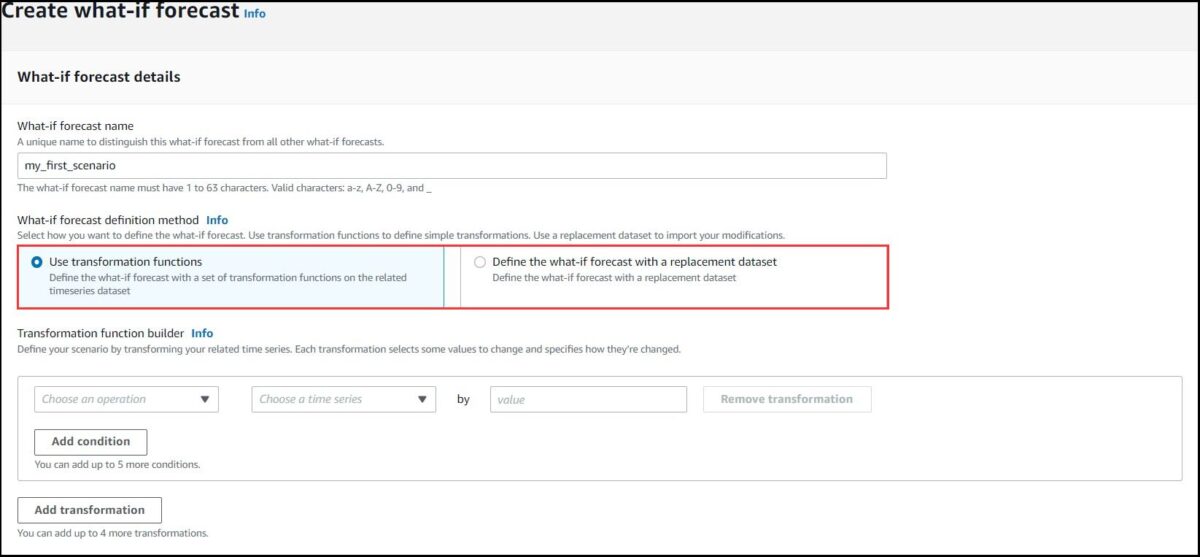
Figur 15: Muligheder for at definere et scenarie
Transformationsfunktionsbyggeren giver mulighed for at transformere de relaterede tidsseriedata, du importerede tidligere, gennem simple operationer for at tilføje, subtrahere, dividere og multiplicere funktioner i dine data (for eksempel pris) med en værdi, du angiver. For vores eksempel opretter vi et scenario, hvor vi reducerer prisen med 10 %, og prisen er en funktion i datasættet.
- Til Hvad hvis prognosedefinitionsmetode, Vælg Brug transformationsfunktioner.
- Vælg Gang som vores operatør, pris som vores tidsserie, og indtast 0.9.
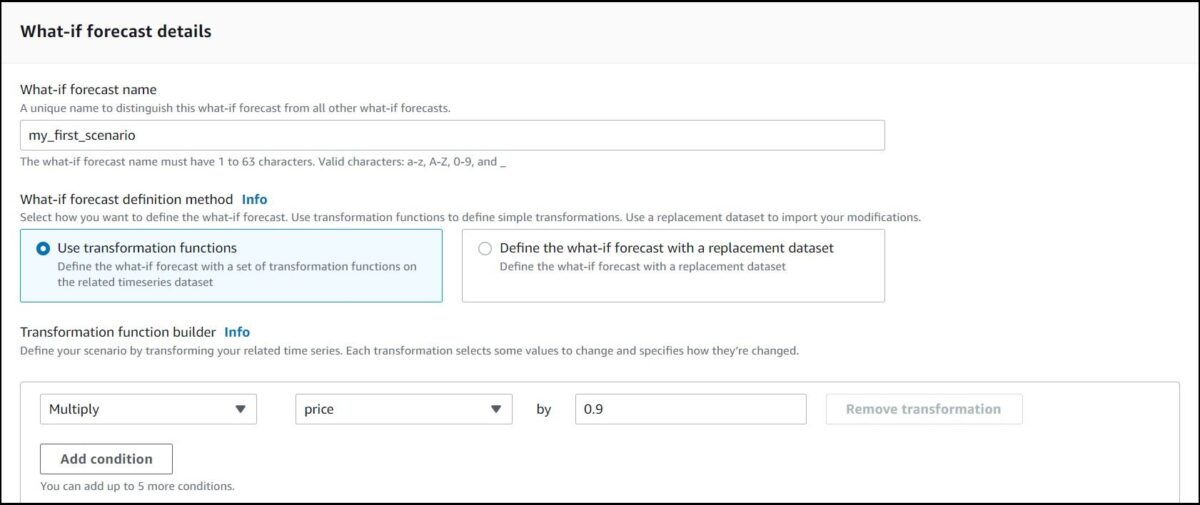
Figur 16: Brug af transformationsbyggeren til at reducere prisen med 10 %
Du kan også tilføje betingelser for at forfine dit scenarie yderligere. Hvis dit datasæt f.eks. indeholdt butiksoplysninger organiseret efter region, kan du begrænse prisreduktionsscenariet efter region. Du kan definere et scenarie med en prisreduktion på 10 %, der gælder for butikker, der ikke er i Region_1.
- Vælg Tilføj betingelse.
- Vælg Ikke ligeværdige som operationen og indtast Region_1.

Figur 17: Brug af transformationsbyggeren til at reducere prisen med 10 % for butikker, der ikke er i region 1
En anden mulighed for at ændre din relaterede tidsserie er ved at importere et nyt datasæt, der allerede indeholder de data, der definerer scenariet. For at definere et scenarie med 10 % prisreduktion kan vi f.eks. uploade et nyt datasæt, der angiver den unikke identifikator for de varer, der ændres, og prisændringen, der er 10 % lavere. For at gøre det skal du vælge Definer hvad hvis-prognosen med et erstatningsdatasæt og importer en CSV indeholdende prisændringen.
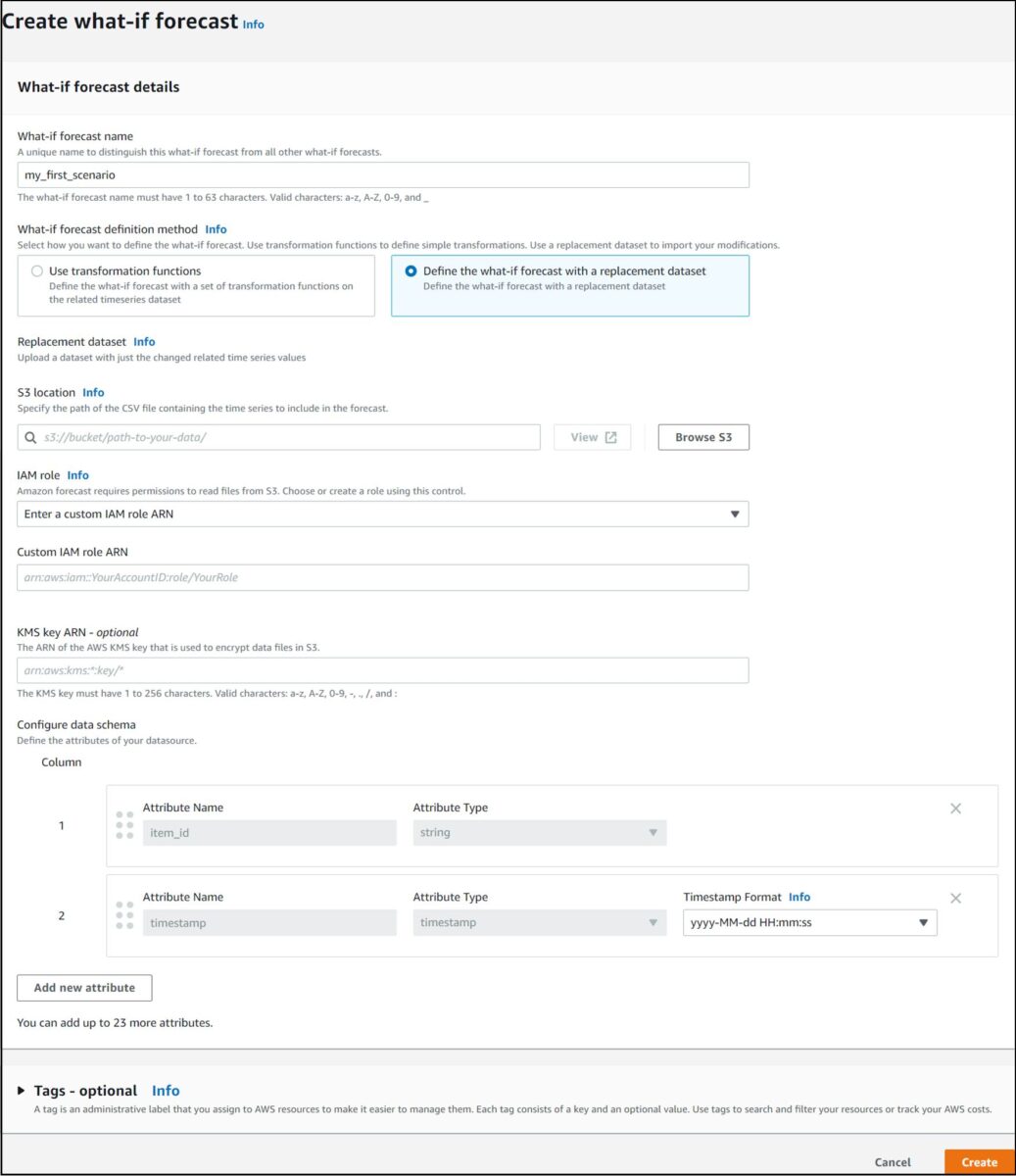
Figur 18: Import af et erstatningsdatasæt for at definere et nyt scenario
- Vælg for at fuldføre hvad-hvis-prognosedefinitionen Opret.
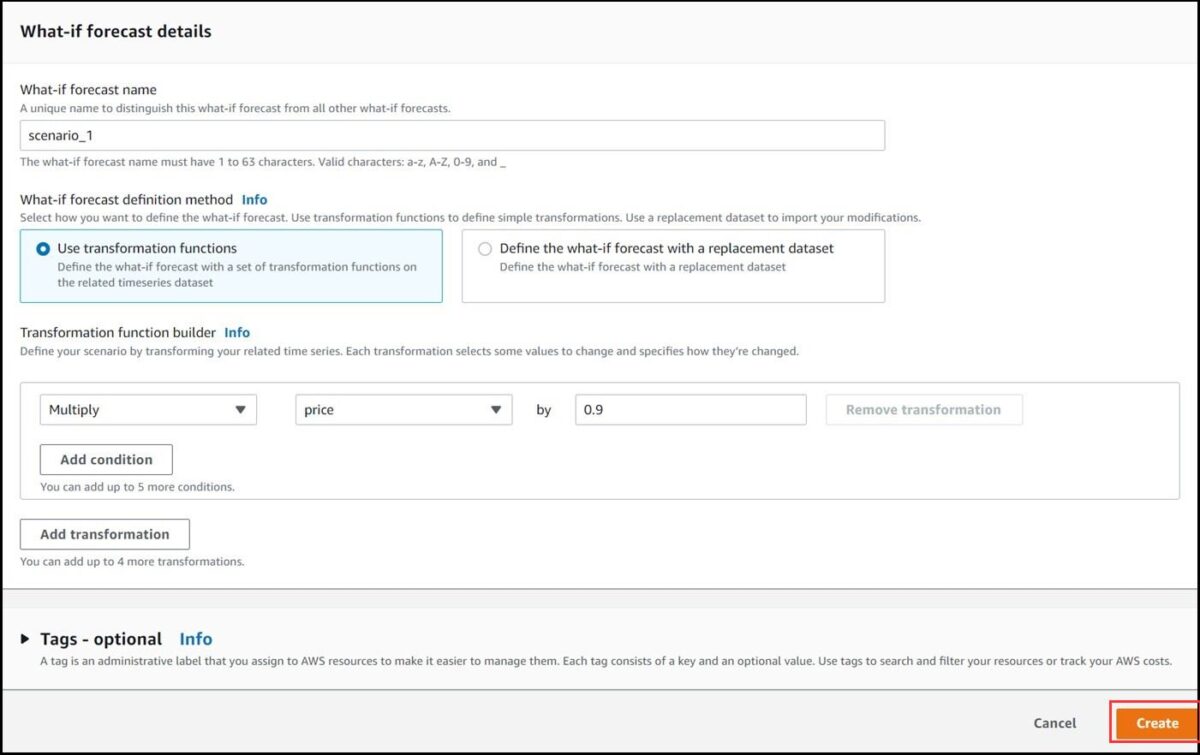
Figur 19: Fuldførelse af what-if-prognoseoprettelse
Gentag processen for at oprette endnu en hvad-hvis-prognose med en prisreduktion på 30 %.
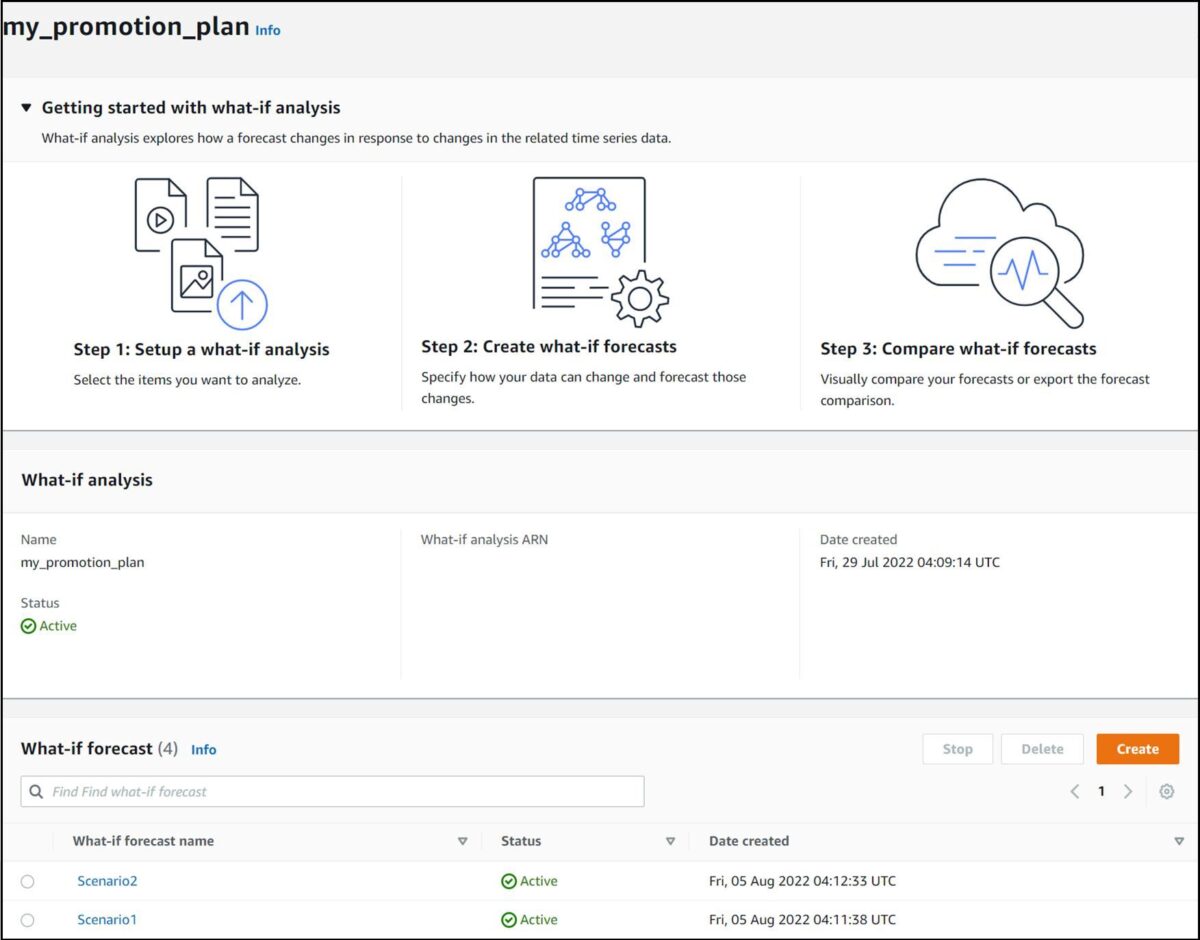
Figur 20: Viser den gennemførte kørsel af de to hvad-hvis-prognoser
Efter hvad-hvis-analysen er kørt for hver what-if-prognose, ændres status til aktiv. Dette afslutter anden fase, og du kan gå videre til at sammenligne hvad-hvis-prognoserne.
Sammenlign prognoserne
Vi kan nu sammenligne what-if-prognoserne for begge vores scenarier ved at sammenligne en prisreduktion på 10 % med en prisreduktion på 30 %.
- På siden med analyseindsigt skal du navigere til Sammenlign hvad-hvis-prognoser sektion.
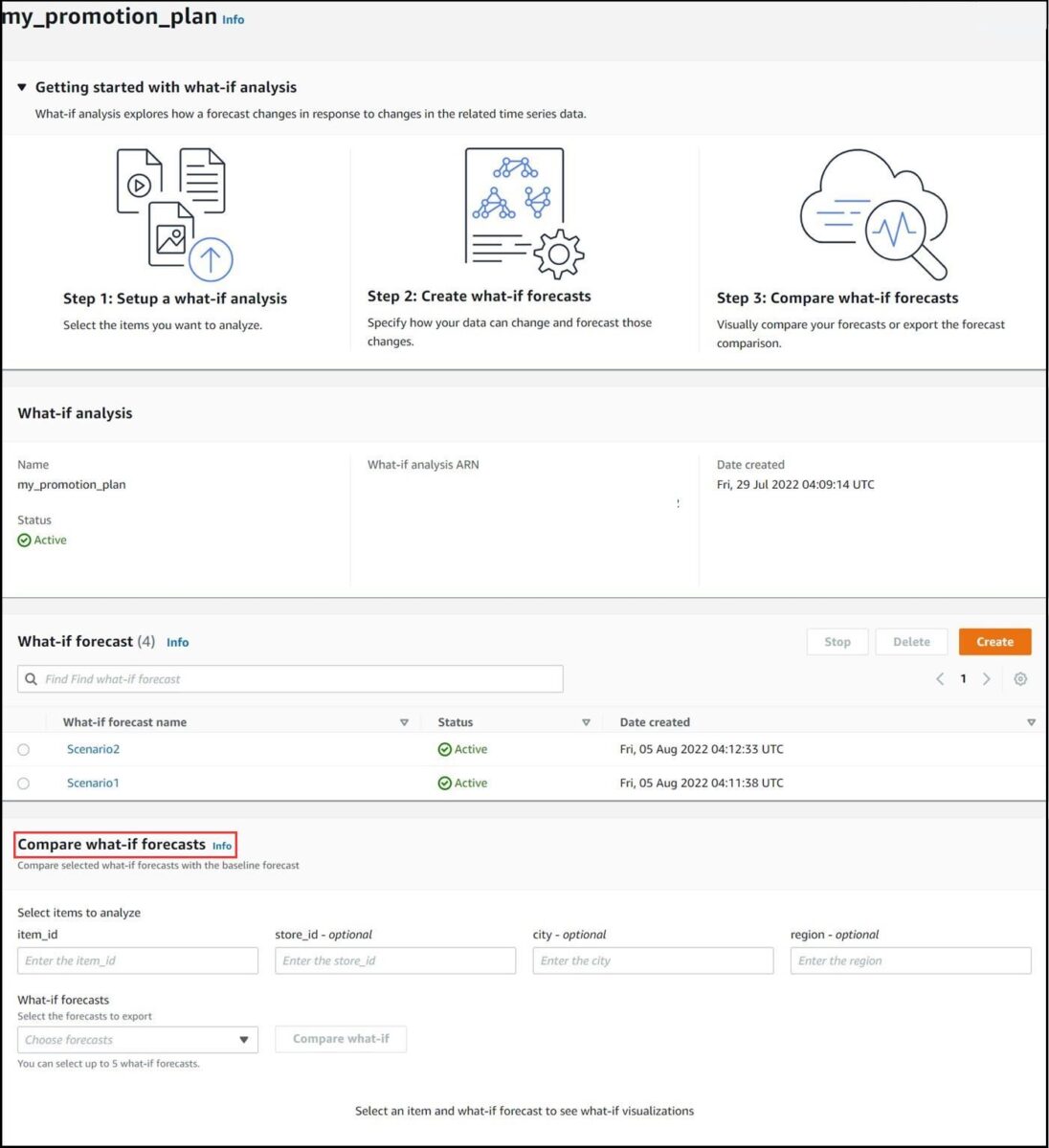
Figur 21: Input, der kræves for at sammenligne what-if-prognoser
- Til item_id, indtast det element, der skal analyseres.
- Til Hvad hvis prognoser, vælg de scenarier, der skal sammenlignes (for dette indlæg,
Scenario_1,Scenario_2). - Vælg Sammenlign hvad hvis.
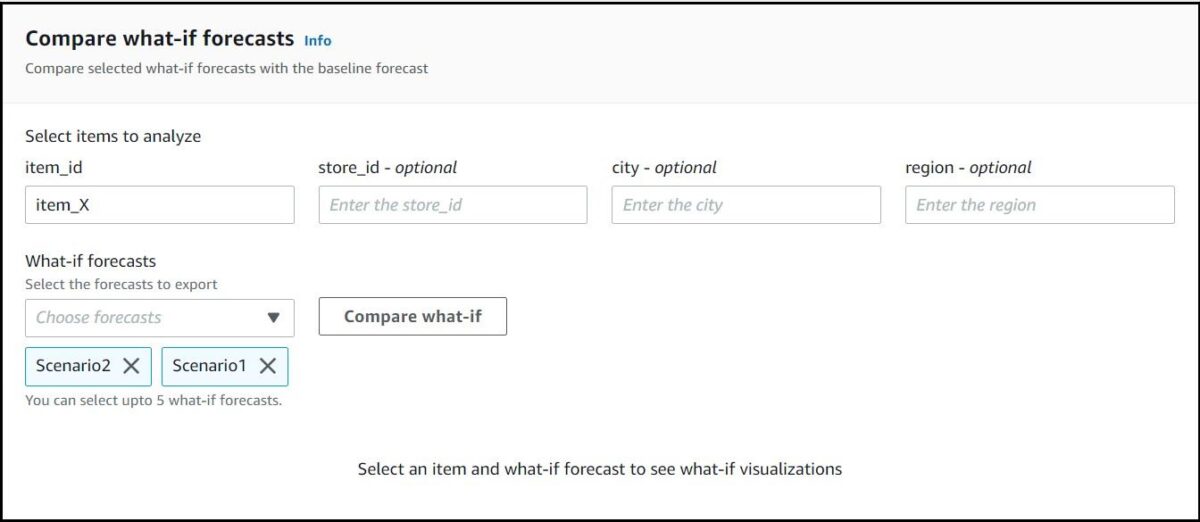
Figur 22: knap til at generere hvad-hvis-prognosesammenligningsgraf
Følgende graf viser den resulterende efterspørgsel i begge vores scenarier.
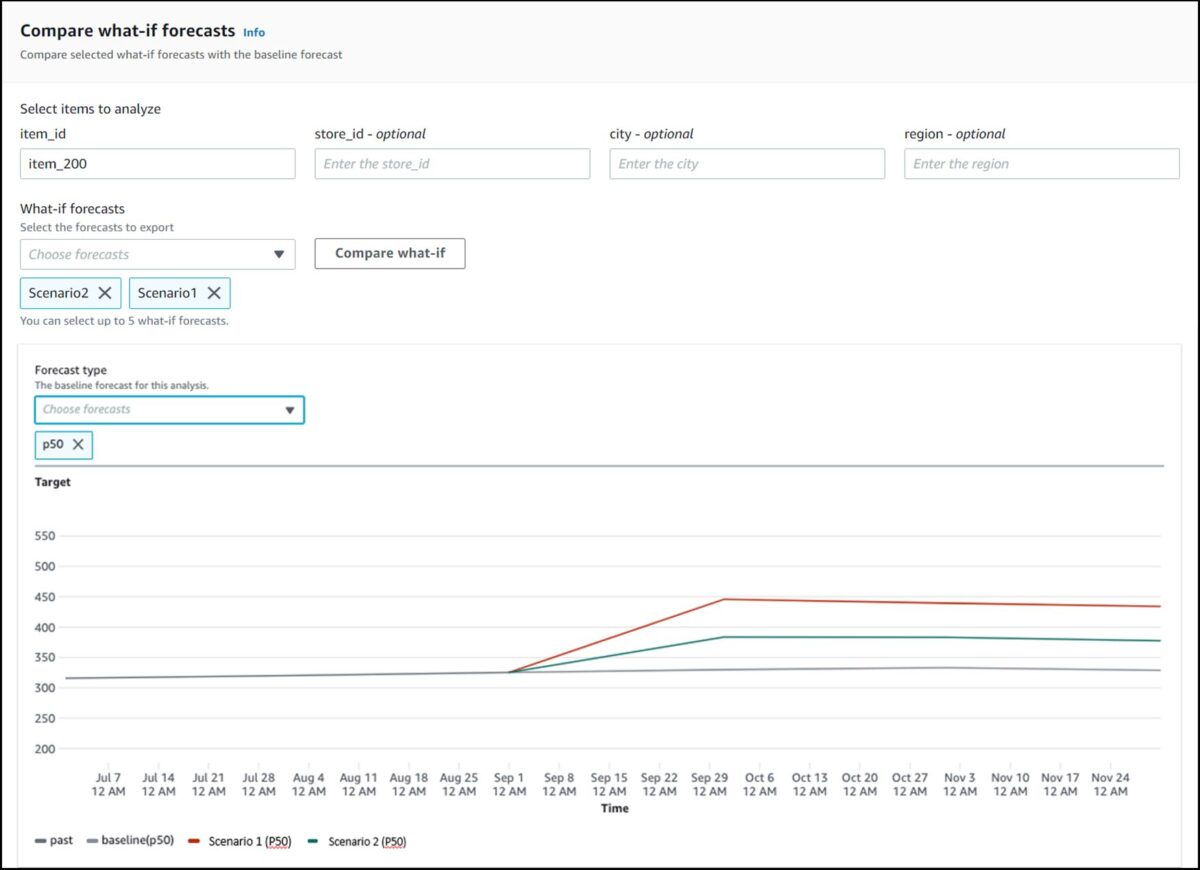
Figur 23: Hvad hvis prognosesammenligning for scenario 1 og 2
Som standard viser den P50 og basisscenariet. Du kan se alle genererede kvantiler ved at vælge dine foretrukne kvantiler på Vælg prognoser Drop down menu.
Eksporter dine data
For at eksportere dine data til CSV skal du udføre følgende trin:
- Vælg Opret eksport.
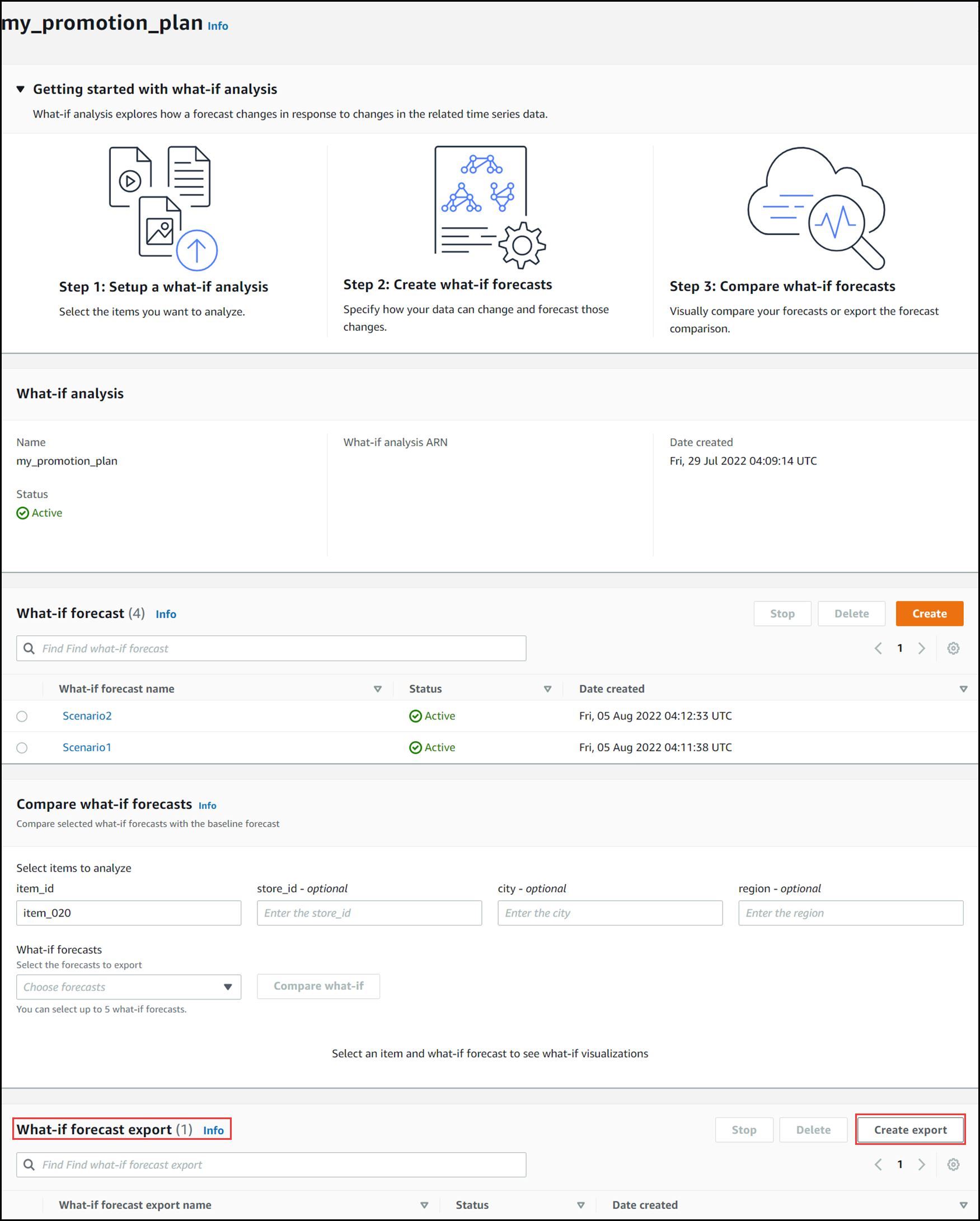
Figur 24: Oprettelse af en what-if-prognoseeksport
- Indtast et navn til din eksportfil (for dette indlæg,
my_scenario_export) - Angiv scenarierne, der skal eksporteres, ved at vælge scenarierne på Hvad-hvis prognose Drop down menu. Du kan eksportere flere scenarier på én gang i en kombineret fil.
- Til Eksporter placering, angiv Amazon Simple Storage Service (Amazon S3) placering.
- For at begynde eksporten skal du vælge Opret eksport.
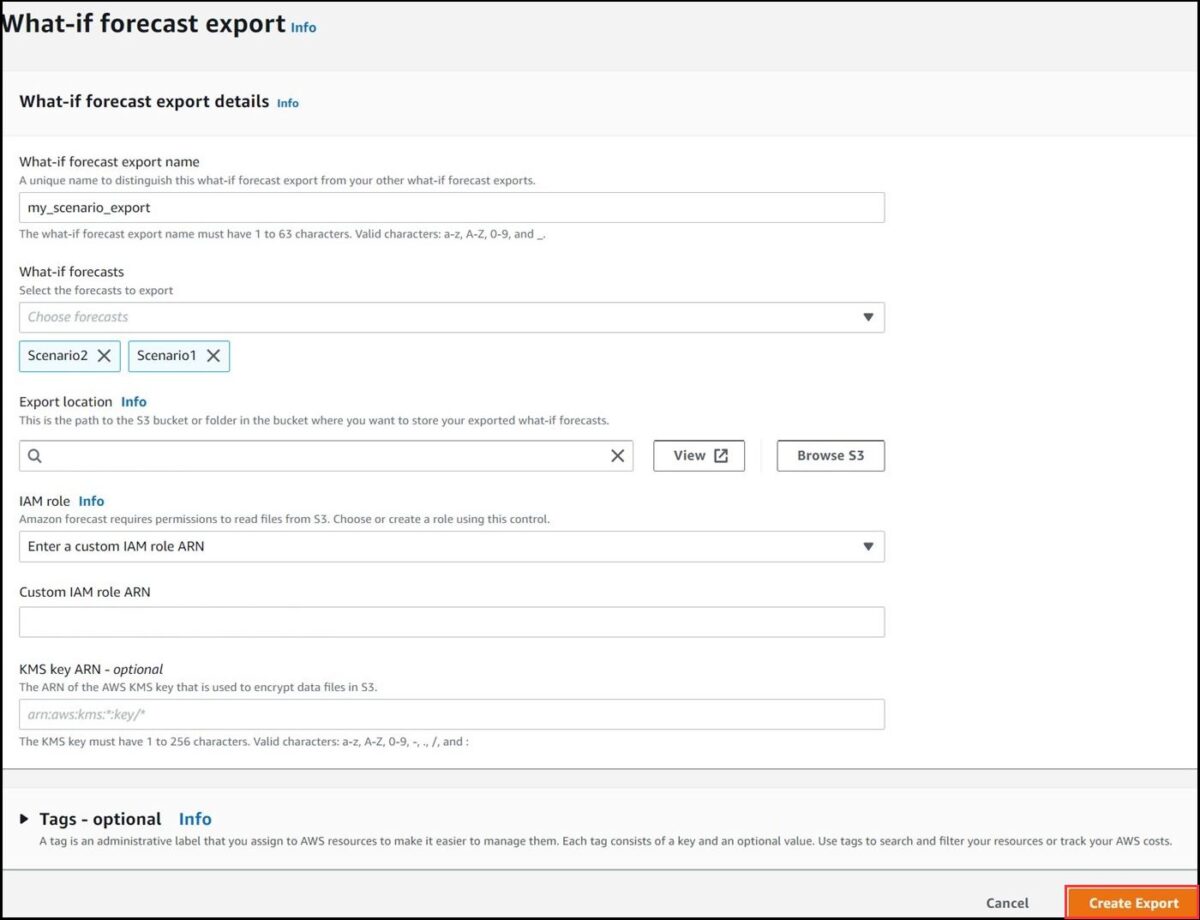
Figur 25: angivelse af scenarieinformation og eksportplacering for masseeksporten
- For at downloade eksporten skal du først navigere til S3-filstiplaceringen fra AWS Management Console og vælge filen og vælge downloadknappen. Eksportfilen vil indeholde tidsstemplet, vare-id'et, dimensionerne og prognoserne for hver kvantil for alle valgte scenarier (inklusive basisscenariet).
Konklusion
Scenarieanalyse er et kritisk værktøj til at hjælpe med at navigere gennem virksomhedens usikkerheder. Det giver fremsyn og en mekanisme til at stressteste ideer, hvilket efterlader virksomheder mere modstandsdygtige, bedre forberedte og i kontrol over deres fremtid. Forecast understøtter nu prognose hvad-hvis-scenarieanalyser. For at udføre din scenarieanalyse skal du åbne Forecast-konsollen og følge de trin, der er beskrevet i dette indlæg, eller henvise til vores GitHub notesbog om hvordan man får adgang til funktionaliteten via API.
For at lære mere, se CreateWhatIfAnalysis side i udviklervejledningen.
Om forfatterne
 Brandon Nair er Sr. Product Manager for Amazon Forecast. Hans professionelle interesse ligger i at skabe skalerbare maskinlæringstjenester og -applikationer. Uden for arbejdet kan han blive fundet i at udforske nationalparker, perfektionere sit golfsving eller planlægge en eventyrrejse.
Brandon Nair er Sr. Product Manager for Amazon Forecast. Hans professionelle interesse ligger i at skabe skalerbare maskinlæringstjenester og -applikationer. Uden for arbejdet kan han blive fundet i at udforske nationalparker, perfektionere sit golfsving eller planlægge en eventyrrejse.
 Akhil Raj Azhikodan er en softwareudviklingsingeniør, der arbejder på Amazon Forecast. Hans interesser er at designe og bygge pålidelige systemer, der løser komplekse kundeproblemer. Uden for arbejdet nyder han at lære om historie, vandreture og spille videospil.
Akhil Raj Azhikodan er en softwareudviklingsingeniør, der arbejder på Amazon Forecast. Hans interesser er at designe og bygge pålidelige systemer, der løser komplekse kundeproblemer. Uden for arbejdet nyder han at lære om historie, vandreture og spille videospil.
 Conner Smith er en softwareudviklingsingeniør, der arbejder på Amazon Forecast. Han fokuserer på at bygge sikre, skalerbare distribuerede systemer, der giver værdi til kunderne. Uden for arbejdet bruger han tid på at læse skønlitteratur, spille guitar og se tilfældige YouTube-videoer.
Conner Smith er en softwareudviklingsingeniør, der arbejder på Amazon Forecast. Han fokuserer på at bygge sikre, skalerbare distribuerede systemer, der giver værdi til kunderne. Uden for arbejdet bruger han tid på at læse skønlitteratur, spille guitar og se tilfældige YouTube-videoer.
 Shannon Killingsworth er UX Designer for Amazon Forecast. Han har forbedret brugeroplevelsen i Forecast i to år ved at forenkle processer samt tilføje nye funktioner på måder, der giver mening for vores brugere. Uden for arbejdet nyder han at løbe, tegne og læse.
Shannon Killingsworth er UX Designer for Amazon Forecast. Han har forbedret brugeroplevelsen i Forecast i to år ved at forenkle processer samt tilføje nye funktioner på måder, der giver mening for vores brugere. Uden for arbejdet nyder han at løbe, tegne og læse.
- AI
- ai kunst
- ai kunst generator
- en robot
- Amazon prognose
- Amazon maskinindlæring
- Meddelelser
- kunstig intelligens
- certificering af kunstig intelligens
- kunstig intelligens i banksektoren
- kunstig intelligens robot
- kunstig intelligens robotter
- software til kunstig intelligens
- AWS maskinindlæring
- blockchain
- blockchain konference ai
- coingenius
- samtale kunstig intelligens
- kryptokonference ai
- dalls
- dyb læring
- du har google
- machine learning
- plato
- platon ai
- Platon Data Intelligence
- Platon spil
- PlatoData
- platogaming
- skala ai
- syntaks
- zephyrnet